DXGI_ERROR_DEVICE_HUNG Hatasını Düzeltmenin 9 Etkili Yolu

DirectX DXGI_ERROR_DEVICE_HUNG 0x887A0006 hatasını grafik sürücülerini ve DirectX
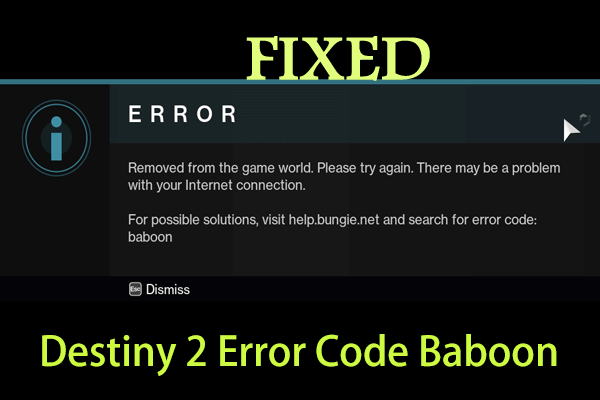
Destiny 2 , en popüler ve en çok oynanan çevrimiçi çok oyunculu oyunlardan biridir. Popülerliğine rağmen, piyasaya sürüldükten sonra oyunda çeşitli sorunlar ve hatalar görülüyor.
Ve böyle bir hata Destiny 2 hata kodu Baboon'dur. Tıpkı diğer Destiny 2 hataları gibi, babun hata kodu da çok kötü ve oyuncuları sürekli oyundan atıyor.
Geliştiricilere göre, Destiny 2 hatası Baboon , paket kaybı veya Bungie sunucusu ile ağ arasındaki bağlantının kesilmesi (ISS doygunluğu veya internet tıkanıklığı gibi) nedeniyle oluşur .
Buna rağmen, Wi-Fi kurulumları veya mobil erişim noktaları , bağlantının kesilmesine veya ağ yapılandırmasının doğru ayarlanmamasına neden olmuş olabilir.
Dolayısıyla bunlar, Destiny 2'deki Baboon hata kodunun olası nedenlerinden bazılarıdır. Ayrıca Baboon hatasıyla karşılaşan sizseniz, o zaman bu makale tam size göre.
Burada Destiny 2 babun hata kodundan kurtulmak için olası tüm çözümleri listeledim .
Destiny 2 Hata Kodu Baboon'u Nasıl Düzeltebilirim?
Pekala, verilen çözümleri izlemeden önce oyununuzu ve cihazınızı yeniden başlatın, bazen küçük aksaklıklar nedeniyle oyunu oynamaya çalışırken çeşitli sorunlar ve hatalarla karşılaşmaya başlıyorsunuz.
İçindekiler
Düzeltme 1 – Kablolu Bağlantı Kullanın
Destiny 2'deki Baboon hata kodunun en olası nedenlerinden biri internet bağlantısı sorunlarıdır .
Bu nedenle, internet bağlantısı sorununu çözmek için Wi-Fi bağlantısı kullanıyorsanız kablolu bağlantıya geçerek sinyal gücünü artırın.
Ve bunu yapmak için, bu önce konsoldaki Wi-Fi'yi devre dışı bırakır ve konsolu bir Ethernet kablosuyla doğrudan modeme bağlar.
Umarım artık ağdaki paket kayıpları oyun oynarken çözülür ve sorunsuz çalışmaya başlar. Ancak yine de Destiny 2'de Baboon hata kodunu alıyorsanız , bir sonraki çözümü izleyin.
Düzeltme 2 - Yönlendiricide UPnP'yi Etkinleştir
Pek çok oyuncu, yönlendiricilerinde Strict NAT türü ayarladıklarında Destiny 2 Baboon hata kodunu aldıklarını bildirdi, çünkü bu, konsollarının Bungie sunucusuna bağlanmasını engeller .
Bu nedenle burada Strict NAT'tan Open NAT tipine geçilmesi ve yönlendiricide Evrensel Tak ve Çalıştır (UPnP) özelliğine izin verilmesi önerilir.
Bunu yapmak için aşağıdaki adımları izleyin:
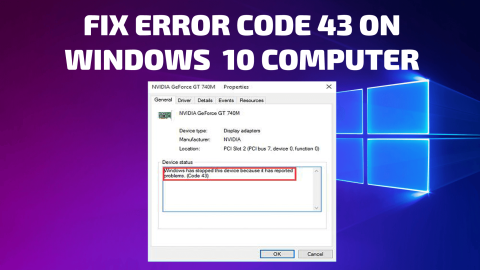
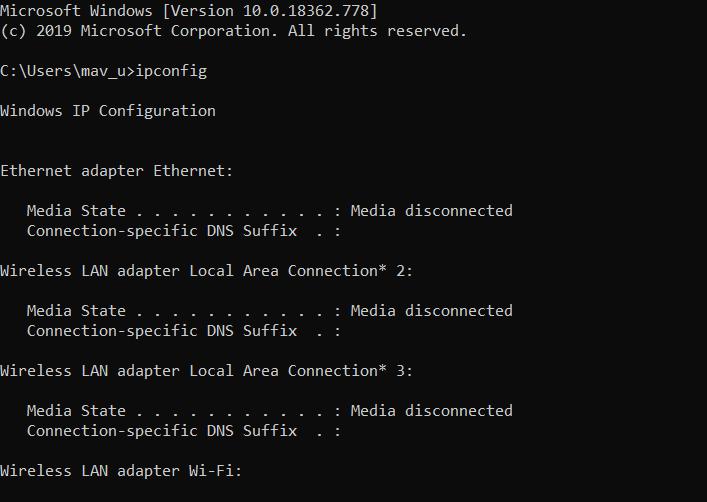
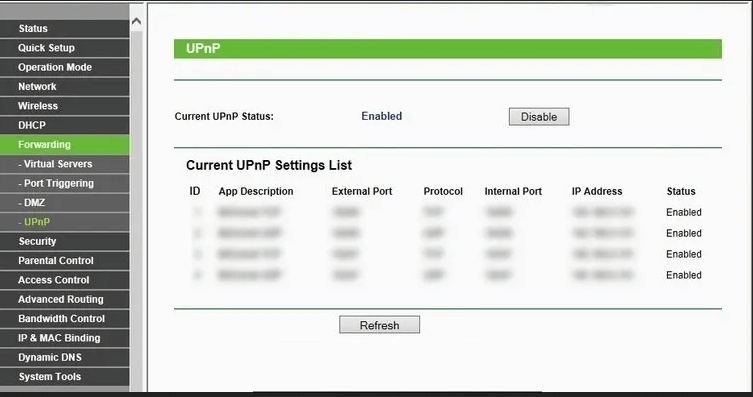
Şimdi oyunu oynamayı deneyin ve Destiny 2'deki Baboon hata kodunun görünüp görünmediğini kontrol edin.
Düzeltme 3 - Oyununuzu Yeniden Başlatmaya Zorlayın
Pekala, yukarıda verilen çözümler işinize yaramazsa, sorun konsoldaki oyunda olabilir. Oyun düzgün bir şekilde başlatılırsa, bu Destiny 2 hata kodu babun'a neden olabilir.
Şimdi hatayı düzeltmek için konsolunuzdaki oyunu durdurma seçeneğini zorlayın ve sorunu çözmek için yeniden başlatmayı deneyin.
Konsolunuza göre verilen adımları izleyin:
Xbox One:
Xbox 360:
PS3:
PS4:
bilgisayar:
Şimdi konsolunuza göre adımları uyguladıktan sonra, Destiny 2 hata kodu Baboon'un düzeltilip düzeltilmediğini kontrol edin.
Düzeltme 4 – Ağınızdaki Sorunları Giderin
Destiny 2 hata kodu Baboon, muhtemelen ağla ilgilidir, bu nedenle bağlı ağın hatalı yapılandırmaları olabilir veya ISS'nizde sorunlar olabilir.
Başlamak için önce yönlendiricinizi kapatıp açın ve yeniden bağlamayı deneyin, ancak yine de hata görünüyorsa yönlendiricinizi tamamen sıfırlayın.
Bunu yapmak için aşağıdaki adımları izleyin:
Yönlendiriciyi sıfırlamanın sizin için işe yarayacağını umuyoruz, ancak değilse başka bir ağa bağlanmayı deneyin. Mobil erişim noktanızı geçici olarak kullanabilir veya oyun içinde onu kullanarak bağlanmayı deneyebilirsiniz.
Yine de, Destiny 2 hata kodu Baboon görünüyorsa, İnternet Servis Sağlayıcınıza başvurun , sorunu açıklayın ve yanıtı bekleyin veya o zamana kadar farklı bir ağ bağlantısı kullanın.
Düzeltme 5 – Bir VPN Alın
Hiçbir şey sizin için işe yaramazsa, bazı bölgelerde Destiny 2 coğrafi veya yaş kısıtlamaları nedeniyle kısıtlandığı gibi bir VPN hizmeti kullanmanız önerilir.
Bu nedenle, sorunu çözmek için Destiny 2 oyununu oynamak için bir VPN kullandığınızdan emin olun. VPN kullanmak güvenli ve şifreli bir ağ oluşturur ve oyunu algılanmadan oynamanıza olanak tanır.
Sınırsız Erişimin Keyfini Çıkarmak için Express VPN Alın
Peki, tüm bu hataların yanı sıra Destiny 2 oyununu oynarken herhangi bir gecikme veya performans sorunu yaşarsanız Game Booster'ı deneyin .
Çözüm:
Yani, bu tamamen Destiny 2 hata kodu Baboon ile ilgili, pek çok kullanıcı verilen düzeltmeleri izleyerek düzeltmeyi başardığı için bu çok kötü bir hata değil.
Verilen çözümleri takip etmek kolaydır, bunları tek tek takip ettiğinizden emin olun ve Destiny 2'deki babun 2 hata kodundan kurtulun.
Size uygun olanı bulana kadar verilen çözümleri tek tek takip ettiğinizden emin olun.
Ayrıca, manuel çözümler sizin için işe yaramadıysa, PC Onarım Aracını çalıştırmayı deneyin, çünkü bazen PC'nin dahili sorunları nedeniyle oyun oynarken sorunlarla karşılaşmaya başlarsınız.
Bu nedenle, sisteminizi bu onarım aracıyla taramak, Destiny 2 hata kodu Baboon'u düzeltmenize yardımcı olabilir .
İyi şanslar..!
DirectX DXGI_ERROR_DEVICE_HUNG 0x887A0006 hatasını grafik sürücülerini ve DirectX
Omegle
Kimlik bilgilerinizle uğraşmak yanlış veya süresi dolmuş. Lütfen tekrar deneyin veya şifre hatanızı sıfırlayın, ardından burada verilen düzeltmeleri izleyin…
DirectX güncelleme, çözünürlük ayarlarını yapılandırma ve diğer düzeltmeler ile Red Dead Redemption 2 Tam Ekran Çalışmıyor sorununu çözün.
Amazon Fire TV
Sims 4 Sim uyku sorunu ile ilgili kesin çözümler ve ipuçları için makaleyi okuyun. Sim
Facebook Messenger
Realtek PCIe GBE Ailesi Denetleyicinizin Neden Çalışmadığını Bilin. Realtek PCIe GBE ailesi denetleyici sorununu çözmeye yönelik düzeltmelerle birlikte.
Slayttan slayda atlamak yerine sunumunuzu daha keyifli hale getirebilirsiniz. PowerPoint
Apple Kimliği mesajınızı ayarlamak birkaç dakika sürebilir mesajını alırsanız, telefonunuzu yeniden başlatmayı deneyin veya daha fazla zaman verin. Burada daha fazla adım:


![Red Dead Redemption 2 Tam Ekran Çalışmıyor [6 DÜZELTME] Red Dead Redemption 2 Tam Ekran Çalışmıyor [6 DÜZELTME]](https://luckytemplates.com/resources1/images2/image-5310-0408150314995.jpg)

![Sims 4 Sim Uyuyamıyor Sorunu Nasıl Çözülür? [KANITLANMIŞ YOLLAR] Sims 4 Sim Uyuyamıyor Sorunu Nasıl Çözülür? [KANITLANMIŞ YOLLAR]](https://luckytemplates.com/resources1/images2/image-6501-0408151119374.png)


